Cómo recuperar el acceso al disco duro, solucionar el error de no poder abrir el disco duro

En este artículo, te guiaremos sobre cómo recuperar el acceso a tu disco duro cuando falla. ¡Sigamos!
¿Alguna vez ha experimentado el mensaje rápido que dice 'Video en pausa'. ¿Continuar viendo 'en YouTube? Bueno, esto es común para los usuarios que reproducen videos de YouTube en segundo plano. Suponga que está trabajando en su escritorio y minimiza la ventana del navegador donde está reproduciendo sus listas de reproducción de canciones en YouTube, y YouTube detiene repentinamente su video solo para saludarlo con un mensaje que dice 'Video en pausa'. ¿Continuar viendo? Este mensaje de aviso puede ser un problema molesto, pero de esta manera, YouTube puede saber si estás viendo el video o no. Si minimiza la ventana del navegador donde está reproduciendo su video de YouTube, YouTube se dará cuenta de que no está viendo el video y verá un mensaje de aviso. Por lo tanto, para ayudarte, tenemos una guía que puedes seguir.cómo deshabilitar 'Video en pausa. Continuar viendo 'en YouTube en Chrome.
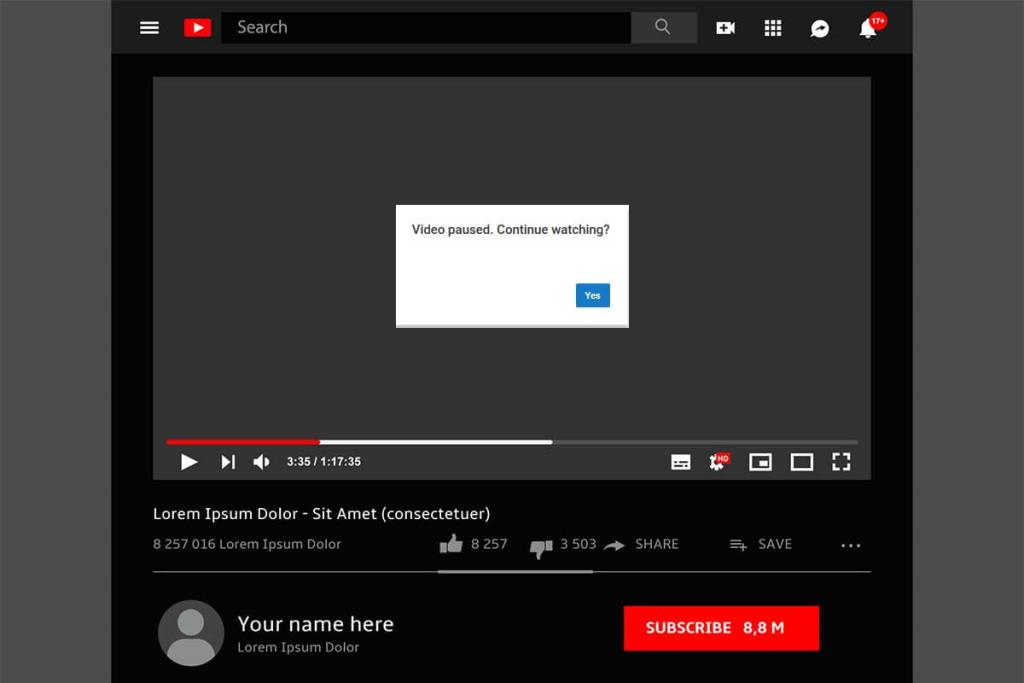
Contenido
La razón por la que los usuarios prefieren deshabilitar el ' Video en pausa. El mensaje de aviso de Continuar viendo es para evitar que el video de YouTube se detenga mientras se ejecuta el video en segundo plano. Cuando deshabilita el mensaje de aviso, el video o la lista de reproducción de su canción se ejecutará sin interrupciones hasta que lo detenga manualmente.
Para dejar de recibir el mensaje de aviso, ' Video en pausa. Continuar viendo ', enumeramos dos métodos que puede optar por escuchar o ver videos o canciones ininterrumpidos en segundo plano.
Hay varias extensiones de Google Chrome disponibles para deshabilitar el mensaje de aviso en YouTube mientras reproduce el video en segundo plano. Sin embargo, no todas las extensiones de Google Chrome son fiables. Después de investigar, encontramos la extensión perfecta llamada ' YouTube nonstop ' que puede usar para deshabilitar fácilmente el 'Video en pausa'. Continuar viendo el mensaje de aviso. YouTube nonstop es una extensión de Chrome, y es por eso que solo puede usarlo en su navegador de Google.
1. Abra el navegador Chrome en su PC y diríjase a la tienda web de Chrome .
2. Escriba ' YouTube nonstop ' en la barra de búsqueda en la esquina superior izquierda de la pantalla y haga clic en la extensión de lawfx en los resultados de búsqueda.
3. Haga clic en Agregar a Chrome .
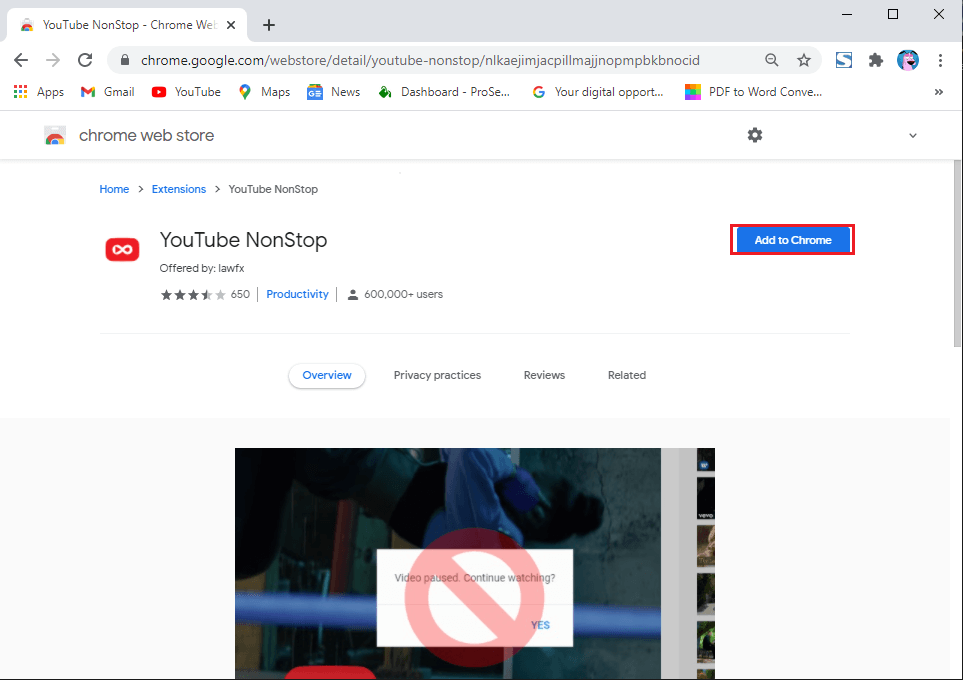
4. Aparecerá una ventana donde debe seleccionar ' Agregar extensión '.

5. Ahora, agregará la extensión a tu Chrome. Puede anclarlo fácilmente haciendo clic en el icono de extensión en la esquina superior derecha de la ventana del navegador.
6. Finalmente, diríjase a YouTube y reproduzca el video de YouTube sin interrupciones . La extensión evitará que el video se detenga y no recibirá el mensaje " Video en pausa". Continúa mirando '.
Puede obtener una suscripción premium de YouTube para deshacerse de estas interrupciones. No solo dejará de recibir el mensaje " Video en pausa". Continúe viendo ', pero no tendrá que lidiar con los molestos anuncios de YouTube y podrá reproducir fácilmente el video de YouTube en segundo plano.
Incluso cuando usa la aplicación de YouTube en su dispositivo, debe permanecer en la aplicación de YouTube mientras reproduce su lista de reproducción de canciones o un video, pero con YouTube premium, puede reproducir cualquier video o su lista de reproducción de canciones en segundo plano .
Además, puede descargar y guardar fácilmente videos de YouTube con una suscripción premium. Por lo tanto, obtener una prima de YouTube puede ser una solución alternativa si desea deshabilitar ' Video en pausa'. Continúe viendo el mensaje de aviso cuando deje la ventana de YouTube inactiva durante algún tiempo.
Para obtener detalles sobre los precios y suscribirse a YouTube premium, puede hacer clic aquí .
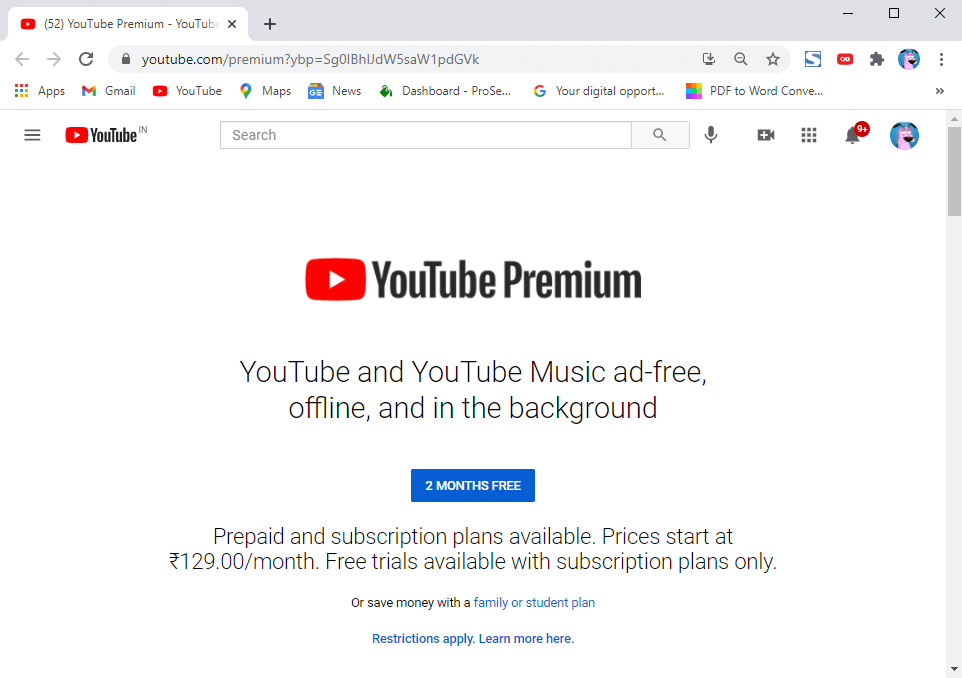
¿Por qué YouTube sigue pausando mis videos?
YouTube pausará su video si la ventana está inactiva por algún tiempo. Cuando reproduce un video de YouTube en su navegador Chrome y minimiza la ventana para mantener el video o una canción en segundo plano. YouTube siente que estás inactivo y verá un mensaje rápido que dice 'Video en pausa'. Continúa mirando '.
Recomendado:
Esperamos nuestra guía sobre cómo deshabilitar 'Video en pausa. Continuar viendo 'en YouTube en Chrome pudo ayudarlo a deshabilitar el mensaje de aviso. Si le gustó la guía, háganoslo saber en los comentarios a continuación.
En este artículo, te guiaremos sobre cómo recuperar el acceso a tu disco duro cuando falla. ¡Sigamos!
A primera vista, los AirPods parecen iguales a cualquier otro auricular inalámbrico. Pero todo cambió cuando se descubrieron algunas características poco conocidas.
Apple ha presentado iOS 26, una importante actualización con un nuevo diseño de vidrio esmerilado, experiencias más inteligentes y mejoras en aplicaciones conocidas.
Los estudiantes necesitan un tipo específico de portátil para sus estudios. No solo debe ser lo suficientemente potente como para desempeñarse bien en su especialidad, sino también lo suficientemente compacto y ligero como para llevarlo consigo todo el día.
Agregar una impresora a Windows 10 es sencillo, aunque el proceso para dispositivos con cable será diferente al de los dispositivos inalámbricos.
Como sabes, la RAM es un componente de hardware muy importante en una computadora, ya que actúa como memoria para procesar datos y es el factor que determina la velocidad de una laptop o PC. En el siguiente artículo, WebTech360 te presentará algunas maneras de detectar errores de RAM mediante software en Windows.
Los televisores inteligentes realmente han conquistado el mundo. Con tantas funciones excelentes y conectividad a Internet, la tecnología ha cambiado la forma en que vemos televisión.
Los refrigeradores son electrodomésticos familiares en los hogares. Los refrigeradores suelen tener 2 compartimentos, el compartimento frío es espacioso y tiene una luz que se enciende automáticamente cada vez que el usuario lo abre, mientras que el compartimento congelador es estrecho y no tiene luz.
Las redes Wi-Fi se ven afectadas por muchos factores más allá de los enrutadores, el ancho de banda y las interferencias, pero existen algunas formas inteligentes de mejorar su red.
Si quieres volver a iOS 16 estable en tu teléfono, aquí tienes la guía básica para desinstalar iOS 17 y pasar de iOS 17 a 16.
El yogur es un alimento maravilloso. ¿Es bueno comer yogur todos los días? Si comes yogur todos los días, ¿cómo cambiará tu cuerpo? ¡Descubrámoslo juntos!
Este artículo analiza los tipos de arroz más nutritivos y cómo maximizar los beneficios para la salud del arroz que elija.
Establecer un horario de sueño y una rutina para la hora de acostarse, cambiar el despertador y ajustar la dieta son algunas de las medidas que pueden ayudarle a dormir mejor y despertarse a tiempo por la mañana.
¡Alquiler por favor! Landlord Sim es un juego de simulación para dispositivos móviles iOS y Android. Jugarás como propietario de un complejo de apartamentos y comenzarás a alquilar un apartamento con el objetivo de mejorar el interior de tus apartamentos y prepararlos para los inquilinos.
Obtén el código del juego Bathroom Tower Defense de Roblox y canjéalo por emocionantes recompensas. Te ayudarán a mejorar o desbloquear torres con mayor daño.













